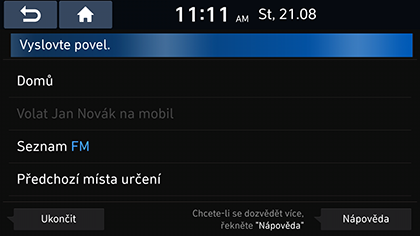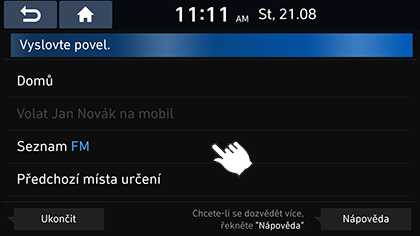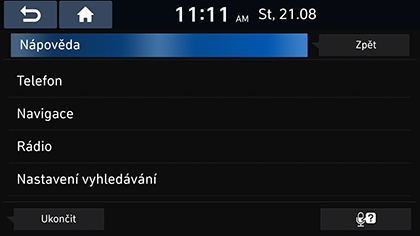Systém rozpoznávání hlasu
Co to je rozpoznávání hlasu?
Technologie rozpoznávání hlasu spouští systém podle zadání rozpoznáním hlasového příkazu, aby se zajistila bezpečná činnost médií, když řídíte auto. Bohužel v důsledku technických omezení nejsou všechny případné hlasové příkazy systémem rozpoznány. K vyřešení těchto omezení systém na displeji zobrazuje hlasové příkazy, které můžete použít.
I mezi lidmi dochází k problémům v komunikaci. Stejně tak funkce rozpoznávání hlasu někdy za určitých podmínek neporozumí vašemu hlasovému příkazu. Dojde-li k tomu, zkontrolujte buď dostupné volby na obrazovce a opět příkaz vyslovte, nebo jej zvolte ručně a aktivujte tlačítko příslušného příkazu na obrazovce.
Funkce rozpoznávání hlasu podle jazyka
Podpora rozpoznávání hlasu se liší podle jazyka nastaveného v systému.
Před použitím rozpoznávání hlasu prosím zkontrolujte aktuální nastavený jazyk.
- Změníte-li jazyk nastavený v systému na slovenštinu, korejštinu nebo maďarštinu, rozpoznávání hlasu nebude podporováno. Změňte jazyk systému na jiný jazyk.
- Navigační příkaz, který vylučuje „Hledat adresu/Najít bod zájmu/Najít <Kategorii>“, podporuje ruštinu, portugalštinu, polštinu, švédštinu, turečtinu, češtinu, dánštinu a norštinu. Změňte jazyk systému na jiný jazyk.
Ovládání hlasového příkazu
Podmínky pro systém hlasového příkazu
Většina funkcí se dá ovládat hlasem. Pro optimální výkon rozpoznávání hlasu postupujte dle následujících pokynů.
- Zavřete všechna okna a střešní okno. Rozpoznávání hlasu se může zlepšit, když je v interiéru vozidla ticho.
- Aktivujte tlačítko rozpoznávání hlasu a vyslovte požadovaný hlasový příkaz poté, co zařízení zapípá.
- Mikrofon je umístěný nad řidičem, takže hlasové povely lze vyslovovat se správným držením těla.
- Vyslovujte hlasové příkazy přirozeně a zřetelně, jako v normální konverzaci.
- Zvláštní symboly názvu telefonního seznamu se při rozpoznávání hlasu nezohledňují. Např. Petr-Novák: „Petr Novák“
- Číslo domu nebo číslice v názvu telefonním seznamu by měly být vyslovovány diskrétně. Např. S1234 : „Sever jedna dva tři čtyři”
- V závislosti na specifikacích nejsou podporovány některé příkazy.
Zahájení rozpoznávání hlasu
- Krátce stiskněte tlačítko [
 ] na dálkovém ovládání na volantu.
] na dálkovém ovládání na volantu. - Vyslovte příkaz.
|
,Poznámka |
|
Přeskočení rychlých zpráv
Je-li vyslovena rychlá zpráva, krátce stiskněte tlačítko [ ] na dálkovém ovládání na volantu.
] na dálkovém ovládání na volantu.
Rychlá zpráva je okamžitě ukončena a zazní zapípání. Po zapípání vyslovte hlasový příkaz.
Opětovné spuštění rozpoznání hlasu.
Zatímco systém čeká, krátce stiskněte tlačítko [ ] na dálkovém ovládání na volantu.
] na dálkovém ovládání na volantu.
Ukončí se čekání na povel a ozve se zapípání. Po zapípání vyslovte hlasový příkaz.
Konec rozpoznávání hlasu
- Zatímco je rozpoznávání hlasu v provozu, stiskněte a podržte tlačítko [
 ] na dálkovém ovládání na volantu nebo vyslovte „exit“ (konec).
] na dálkovém ovládání na volantu nebo vyslovte „exit“ (konec). - Když používáte rozpoznávání hlasu, stisknutí jiného tlačítka než na dálkovém ovládání na volantu nebo jiného tlačítka na hlavní jednotce ukončí rozpoznávání hlasu.
Nastavování hlasitosti rozpoznávání hlasu
Zatímco je rozpoznávání hlasu aktivní, otočte knoflíkem [VOL] na hlavní jednotce nebo stiskněte tlačítko [VOL+ / VOL-] na dálkovém ovládání na volantu.
Základní činnost u hlasových příkazů (Nastavení FM)
- Stiskněte ovládací prvek na dálkovém ovládání na volantu označený jako [
 ]. Systém čeká na váš příkaz a na obrazovce se zobrazí seznam přístupných příkazů.
]. Systém čeká na váš příkaz a na obrazovce se zobrazí seznam přístupných příkazů.
|
|
- Pokud slyšíte pípnutí po hlasovém navádění , řekněte "FM".
Rychlé zahájení rozpoznávání hlasu (Ruční ovládání)
Rozpoznávání hlasu se obvykle aktivuje vyčkáním na hlasového průvodce a poté vyslovením příkazu k nějaké akci. Protože při tomto způsobu je nutné chvilku čekat na hlasového průvodce, můžete si zvolit některý příkaz na obrazovce a proces tím urychlit.
Tuto funkci můžete využít, pokud nechcete čekat na úplného hlasového průvodce nebo když systém nerozpozná váš hlas.
|
|
O hlasovém povelu „Help“ (Nápověda)
- Stiskněte tlačítko [
 ] na dálkovém ovládání na volantu.
] na dálkovém ovládání na volantu. - Pokud slyšíte pípnutí po hlasovém navádění , řekněte "Nápověda". Na obrazovce se objeví dostupné příkazy.
|
|
- Vyberte nebo vyslovte zobrazený příkaz na obrazovce.
Seznam hlasových příkazů
Povely rozpoznávání hlasu jsou klasifikovány jako „Global Commands“ (Globální příkazy) a „Local Commands“ (Lokální příkazy).
- Globální povely (●): Povely, které se dají používat ihned po aktivaci rozpoznávání hlasu.
- Lokální povely (□): Příkazy, které lze používat v specifických stavech režimů media/navigation/Bluetooth.
|
,Poznámka |
|
Některé příkazy budou fungovat správně pouze v případě, je-li připojeno USB, Bluetooth nebo jiné zařízení. |
Příkazy telefonu
- Po připojení Bluetooth telefonu lze využít hlasové povely související s telefonováním.
- Chcete-li někomu zavolat , například „Call <Jan Novák>“, jehož jméno uvedeno v kontaktech, je nutné nejprve stáhnout kontakty z mobilního telefonu. (Může se stáhnout až 5.000 kontaktů mobilního telefonu.)
- Po stažení kontaktů z Bluetooth telefonu bude nějakou dobu trvat, než se kontakty z telefonu převedou na hlasová data. Během této doby ještě nelze zahájit hovor vyslovením jména osoby. Doba, kterou zabere převedení na hlasová data, se může lišit podle počtu stahovaných kontaktů.
|
Příkaz |
Operace |
|
|
● |
Call (Volat) |
Stažené kontakty z mobilního telefonu se zobrazí na obrazovce a poté lze zahájit hovor vyslovením jména volané osoby. |
|
● |
Call <Name> (Volat <jméno>) |
Můžete ihned zahájit hovor osobě (jménu) ze seznamu stažených kontaktů v mobilním telefonu. Např. „Call John Smith” (Volat Janu Novákovi) |
|
● |
Call <Name> on Mobile (Volat <jméno> na mobil) |
Ihned můžete zahájit hovor osobě (jménu) ze seznamu stažených kontaktů z mobilního telefonu a uložených jako „mobil“. |
|
● |
Call <Name> in Office (Volat <jméno> do kanceláře) |
Okamžitě můžete zahájit hovor osobě (jménu) ze seznamu stažených kontaktů z mobilního telefonu a uložených jako „pracovní“. Např. „Call Jan Novák at Work“ (volat Janu Novákovi do práce) |
|
● |
Call <Name> at Home (Volat <jméno> domů) |
Ihned můžete zahájit hovor osobě (jménu) ze seznamu stažených kontaktů z mobilního telefonu a uložených jako „domů“. Např. “Call John Smith at home” (Volat Janu Novákovi domů) |
|
● |
Call <Name> on Other (Volat <jméno> na jiné) |
Ihned můžete zavolat (jméno) do stažených kontaktů mobilního telefonu uložených v jiné kategorii telefonu kromě mobilní, pracovní a domů. Např. “Call John Smith on other” (Volat Janu Novákovi na jiné) |
|
● |
Vytočit číslo |
Zobrazí se obrazovka pro vytočení čísla, která umožňuje vyslovit telefonní číslo. |
|
● |
Dial <Phone #> (Vytočit <tel.č. #>) |
Hovor můžete zahájit přímo vyslovením požadovaného čísla. Např. Dial 123-456-7890: (Vytočit 123-456-7890): „Vytočit jedna dva tři čtyři pět šest sedm osm devět nula” |
|
● |
Změna Bluetooth zařízení |
Zobrazuje to obrazovku Bluetooth připojení. |
Radiové příkazy
|
Příkaz |
Operace |
|
|
● |
Rádio |
Spustí se rádio s naposledy poslouchanou stanicí mezi DAB (Je-li součástí vybavení)/FM a AM. |
|
● |
DAB (Je-li součástí vybavení)/FM |
Spustí se DAB (Je-li součástí vybavení)/FM rádio. |
|
● |
AM |
Spustí se AM rádio. |
Příkazy pro média
Před použitím příkazů pro média zkontrolujte následující.
- Pokud médium není připojeno, nebo soubory, které lze přehrát na médiu, neexistují při použití příkazů médií, hlasová zpráva vám oznámí, že v současné době není k dispozici.
- Pokud znovu vyslovíte název aktuálně přehrávaného média, pak přehrávání tohoto média bude pokračovat. Například vyslovení „USB” během přehrávání obsahu USB.
|
Příkaz |
Operace |
|
|
● |
Hudba |
Přehraje naposledy spuštěný hudební soubor. |
|
● |
USB |
Přehrává soubor z aktuálně připojeného USB zařízení. |
|
● |
Bluetooth audio |
Přehrává hudební soubor z aktuálně připojeného Bluetooth mobilního telefonu. Nemusí být podporováno podle stavu připojení k Bluetooth. |
|
● |
USB hudba |
Přehrává hudební soubor z USB zařízení připojeného vpředu. |
Příkazy pro USB hudbu (Je-li součástí vybavení)
|
Příkaz |
Operace |
|
|
□ |
Přehrát |
Přehraje pozastavený soubor. Pokud se již přehrává, přehrávání pokračuje. |
|
□ |
Pozastavit |
Pozastaví přehrávaný soubor. Je-li již pozastaven, zůstane pozastaven. |
|
□ |
Náhodné pořadí |
Náhodně přehraje všechny soubory. Pokud se již náhodně přehrávají, bude se v tom pokračovat. |
|
□ |
Náhodné pořadí vypnuto |
Zruší náhodné přehrávání a přehraje všechny soubory v odpovídajícím pořadí. Pokud se již přehrávají v odpovídajícím pořadí, bude se v tom pokračovat. |
|
□ |
Opakovat |
Zopakuje přehrávaný soubor. Pokud se již opakuje, přehrávání pokračuje. |
|
□ |
Opakování vypnuto |
Zruší opakované přehrávání a přehraje všechny soubory v odpovídajícím pořadí. Pokud se již přehrávají v odpovídajícím pořadí, bude se v tom pokračovat. |
Bluetooth audio příkazy
Globální příkazy jsou k dispozici stále, např. „Bluetooth audio“.
Příkazy navigace
Před používáním příkazů navigace zkontrolujte následující:
- Vyhledejte a najděte adresy nacházející se ve stavu nebo v provincii, ve které je vaše auto v současné době. Chcete-li vyhledat jiný stav, řekněte název státu / provincie a poté adresu. Příkaz „Najdi adresu“ státy/provincie klasifikují pro poskytnutí rychlejší služby.
- Některé příkazy, jako „Zrušit trasu“, jsou k dispozici pouze v případě, že je cíl stanoven.
|
Příkaz |
Operace |
|
|
● |
Vyhledat adresu |
Vyhledá adresu a nastaví ji jako cíl. Chcete-li vyhledat adresu, vyslovte „Obec > Ulice > Číslo domu” (v uvedeném pořadí kromě země), např. London, Eresby Place, 32 (tři dva) |
|
● |
Najít bod zájmu |
Vyhledá zájmové body (POI) blízko vaší aktuální polohy. Po tomto příkazu můžete vyhledat název místa podle podrobných pokynů. |
|
● |
Najít <kategorii> |
Vyhledejte <kategorii> nejbližší k vaší aktuální pozici. Více podrobností o „kategorii“ naleznete v části seznamu „Najít <kategorii>“. |
|
● |
Mapa |
Přejde na aktuální polohu na navigační mapě. |
|
● |
Předchozí cíle |
Zobrazí seznam nedávných cílů, k nimž se můžete vrátit vyslovením čísla uvedeného v seznamu. |
|
● |
Informace o silničním provozu |
Přejde na obrazovku menu Informace o dopravě. |
|
● |
Jet domů |
Nastaví váš domov jako cíl. Do systému je nutné uložit vaši domácí adresu. |
|
● |
Jet do kanceláře |
Nastavte cíl odpovídající vaší kanceláři či pracovišti. Do systému je nutné uložit místo, kde pracujete. |
|
● |
Hlasová navigace zapnuta |
Zapnutí systému hlasového navádění. |
|
● |
Hlasová navigace vypnuta |
Vypnutí systému hlasového navádění. |
|
● |
Maximální měřítko mapy |
Zvětšení mapy navigace na maximum. |
|
● |
Minimální měřítko mapy |
Zmenšení mapy navigace na minimum. |
|
● |
Zastavit navádění |
Zastavení trasy do nastaveného cíle. |
|
● |
Obnovení navigace |
Obnovení navádění po trase do nastaveného cíle. |
|
● |
Zbývající doba a vzdálenost |
Sdělení zbývající vzdálenosti a doby do cíle. |
|
● |
Možnosti trasy |
Opětovné spuštění trasy do cíle. Poté můžete vybrat možnost „Fast“ (rychlá), nebo „Short“ (krátká). |
|
● |
Přehled trasy |
Zobrazení přehledu celé trasy do cíle na mapě. |
Další příkazy (Příkazy v seznamu/nápovědě atd.)
|
Příkaz |
Operace |
|
|
● |
Nápověda |
Přejde na obrazovku nápovědy pro rozpoznávání hlasu. Poté lze najít a použít veškeré dostupné příkazy. |
|
□ |
Ano/Ne |
Je-li aktivní rozpoznávání hlasu, tento příkaz se použije v případě, že je nutná odpověď na ověřující otázku. |
|
□ |
Řádek 1~4 (Jedna-čtyři) |
Nedaří-li se zvolit určité jméno, například v historii volání, můžete ho zvolit pomocí čísla. Rozpoznávají se jednoduchá čísla, jako je „jedna“ a „dva“. |
|
□ |
Další/předchozí |
Je-li uvedeno pět či více hledaných položek, pomocí hlasového příkazu se můžete přesouvat na předchozí nebo další stránku. |
|
□ |
Ruční vložení |
Jsou-li zobrazeny výsledky vyhledávání telefonních čísel nebo cílů, pomocí tohoto příkazu lze vyhledávat ručně, namísto pomocí hlasového příkazu. Po použití tohoto příkazu se rozpoznávání hlasu ukončí. |
|
□ |
Jít zpět |
Přejde zpět na předchozí obrazovku. |
|
● |
Ukončit |
Ukončí rozpoznávání hlasu. |
Seznam „Najít <Kategorii>“
Názvy míst v navigaci se mohou změnit po aktualizaci softwaru.
|
Pohotovost |
||
|
Nemocnice |
Zdravotnické služby |
Lékárny |
|
Policejní stanice |
||
|
Čerpací stanice |
|
Restaurace |
||
|
Balkánské restaurace |
Francouzské restaurace |
Korejské restaurace |
|
Bary nebo pivnice |
Německé restaurace |
Španělské restaurace |
|
Kavárny |
Mezinárodní restaurace |
Steak housy |
|
Čínské restaurace |
Italské restaurace |
|
|
Rychlá občerstvení |
Japonské restaurace |
|
|
Ubytování |
|
Přeprava |
||
|
Letiště |
Půjčovna vozidel |
Železniční stanice |
|
Autobusová nádraží |
Trajektové terminály |
|
|
Cestování |
||
|
Hraniční přechody |
Odpočívárny |
Turistická centra |
|
Parkování |
||
|
Záchytné parkoviště |
Garážové parkování |
Otevřená parkoviště |
|
Firemní a veřejná místa |
||
|
Hřbitovy |
Komunitní centra |
Pošty |
|
Radnice |
Výstavní/konferenční centra |
Školy |
|
Administrativní budovy |
Průmyslové zóny |
Univerzity nebo fakulty |
|
Rekreace a atrakce |
||
|
Zábavní parky |
Ledová kluziště |
Lyžařské areály |
|
Centra obcí |
Mariny |
Sportovní centra |
|
Golfová hřiště |
Muzea |
Turistické atrakce |
|
Historické památky |
Rekreační zařízení |
|
|
Nákupy |
||
|
Potraviny |
Nákupní centra |
Vinařství |
|
Bankovní ústav |
|
Zábava |
||
|
Bowlingová centra |
Kina |
Noční život |
|
Kasina |
Divadla |
|
|
Hyundai servis |
||
|
Hyundai servis |
Prodejci Hyundai |
|